2023. 3. 27. 13:20ㆍ정보/노하우
특정서식이 없는데 특수문자가 들어갈때 없애는 방법
엑셀에 보이는 셀에는 특별한 서식이 없어보이는데 셀을 복사해서 붙여넣기할 경우 보이지 않던 특수문자나 띄어쓰기가 들어가는 경우가 있습니다. 택배사 송장번호를 다운받아서 수기로 입력할 경우 이러한 증상이 나올때가 있는데 해결해보겠습니다.
특수문자 삭제 해결방법 요약

증상
셀에 보이는데 어디에도 띄어쓰기나 따옴표가 보이지 않습니다.
[1234567890]복사해서 붙여넣기를 할 경우
["1234567890 "] 이렇게 표현이 되는 증상


해결방법
1. 빈칸 삽입
변경할려고 하는 셀 다음칸에 빈칸을 삽입해줍니다.
삽입이 되어야 하는 셀을 전체 선택한 후 우클릭해서 삽입을 누르거나
단축키 [CTRL + (더하기) ] 눌러줍니다. 그러면 한줄이 추가가 됩니다.
한줄을 넣지 않을 경우 다음셀의 내용이 삭제가 되기 때문에 한줄을 넣어야 합니다.


2. 텍스트나누기
변경해야 될 셀을 선택하고 [데이타>텍스트나누기] 실행합니다.


3. 텍스트 마법사 실행
- 3단계 중 1단계 > 구분기호로 분리된 > 다음
- 3단계 중 2단계 > 구분 기호 > 다음 (자동으로 인식)
- 3단계 중 3단계 > 텍스트 > 마침

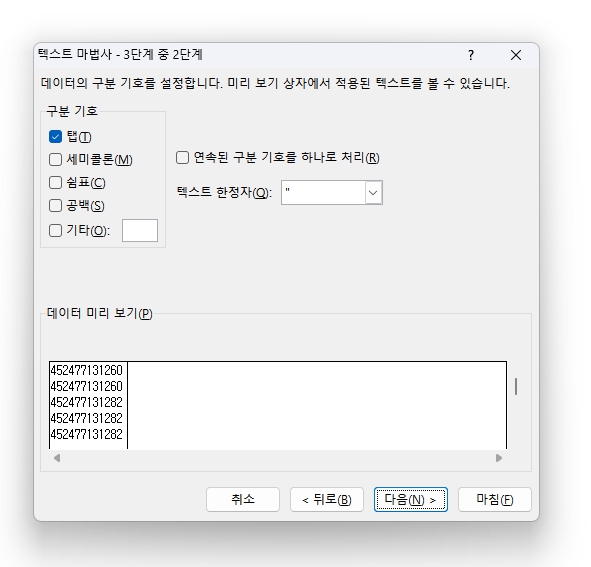
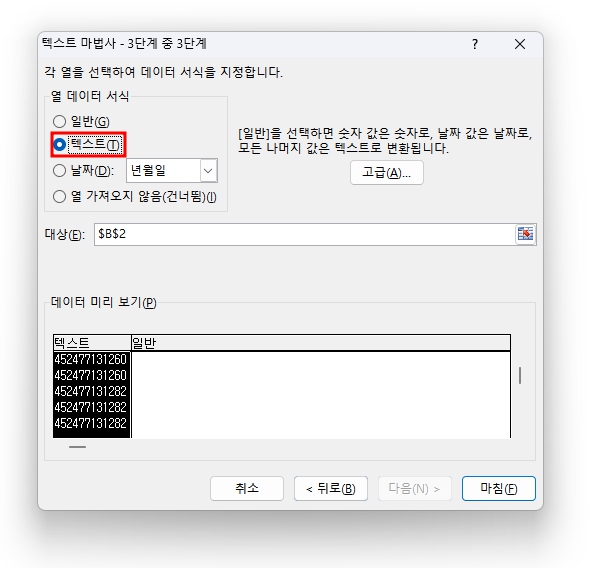
3단계에서 텍스트 대신 일반으로 선택시에도 복사해서 붙여넣기로 사용은 가능하지만 보여지는 서식은 "1.234E+10" 보여지기 때문에 '텍스트'로 선택하는게 보기 좋습니다.
쇼핑몰 택배사 운송장 입력에 이렇게 나올 때가 있는데 위 방법으로 아주 쉽고 빠르게 붙여넣기를 할 수 있는 방법이였습니다. ❤️구독과 공감, 댓글은 큰 힘이 됩니다.
'정보 > 노하우' 카테고리의 다른 글
| [인천 청라] 중고가격보다 싼 홈쇼핑 반품마켓 방문기 (0) | 2023.06.07 |
|---|---|
| 👍 4세대 에어컨 바람막이 추천 [개봉/사용후기] (0) | 2023.05.25 |
| 셀프 자동차 정비 공임나라 지점별 사용후기(인천/부천) (0) | 2023.03.13 |
| 위니아 딤채 S급 리퍼브 매장 방문기 (김치냉장고/에어컨/냉장고/밥솥) (0) | 2023.03.07 |
| [초급 레시피] 고구마 맛탕 만들기🍠 빠스만들기 (2) | 2023.03.06 |
